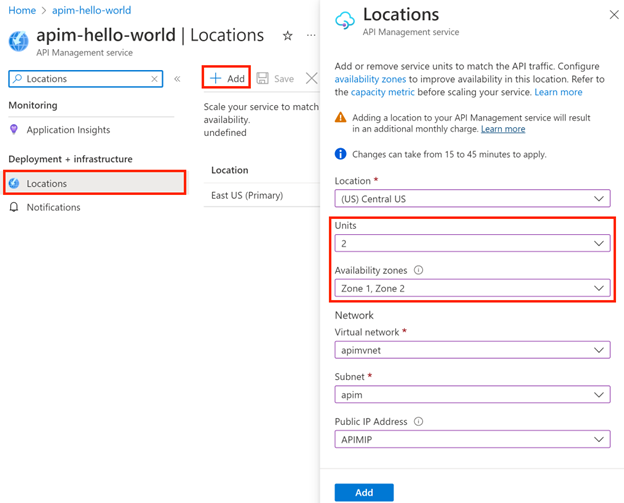Azure API Management migreren naar ondersteuning voor beschikbaarheidszones
De Azure API Management-service ondersteunt beschikbaarheidszones in zonegebonden en zone-redundante configuraties:
Zonegebonden : de API Management-gateway en het besturingsvlak van uw API Management-exemplaar (beheer-API, ontwikkelaarsportal, Git-configuratie) worden geïmplementeerd in één zone die u in een Azure-regio selecteert.
Zone-redundant : de gateway en het besturingsvlak van uw API Management-exemplaar (beheer-API, ontwikkelaarsportal, Git-configuratie) worden gerepliceerd in twee of meer fysiek gescheiden zones binnen een Azure-regio. Zoneredundantie biedt tolerantie en hoge beschikbaarheid voor een service-exemplaar.
In dit artikel worden vier scenario's beschreven voor het migreren van een API Management-exemplaar naar beschikbaarheidszones. Zie Beschikbaarheid en betrouwbaarheid van API Management garanderen voor meer informatie over het configureren van API Management voor hoge beschikbaarheid.
Vereisten
Als u beschikbaarheidszones voor API Management wilt configureren, moet uw exemplaar zich in een van de Azure-regio's bevinden die ondersteuning bieden voor beschikbaarheidszones.
Als u geen API Management-exemplaar hebt, maakt u er een door de quickstart Een nieuw Azure API Management-exemplaar maken te volgen met behulp van de quickstart voor Azure Portal . Selecteer de Premium-servicelaag.
Als u een bestaand API Management-exemplaar hebt, moet u ervoor zorgen dat deze zich in de Premium-laag bevindt. Als dat niet het is, voert u een upgrade uit naar de Premium-laag.
Als uw API Management-exemplaar is geïmplementeerd (geïnjecteerd) in een virtueel Azure-netwerk, controleert u de versie van het rekenplatform (
stv1ofstv2) die als host fungeert voor de service.
Vereisten voor downtime
Er zijn geen downtimevereisten voor een van de migratieopties.
Overwegingen
Het kan 15 tot 45 minuten duren voordat wijzigingen zijn toegepast. De API Management-gateway kan gedurende deze tijd API-aanvragen blijven verwerken.
Wanneer u een API Management-exemplaar migreert dat is geïmplementeerd in een extern of intern virtueel netwerk naar beschikbaarheidszones, kunt u desgewenst een nieuwe openbare IP-adresresource opgeven. In een intern virtueel netwerk wordt het openbare IP-adres alleen gebruikt voor beheerbewerkingen, niet voor API-aanvragen. Meer informatie over IP-adressen van API Management.
Door te migreren naar beschikbaarheidszones of de configuratie van beschikbaarheidszones te wijzigen, wordt een wijziging in een openbaar en privé-IP-adres geactiveerd.
Wanneer u beschikbaarheidszones in een regio inschakelt, configureert u API Management-schaaleenheden die u gelijkmatig over de zones kunt distribueren. Als u bijvoorbeeld twee zones configureert, kunt u twee eenheden, vier eenheden of een ander veelvoud van twee eenheden configureren.
Als u eenheden toevoegt, worden extra kosten in rekening gebracht. Zie prijzen voor API Management voor meer informatie.
Als u automatische schaalaanpassing hebt geconfigureerd voor uw API Management-exemplaar op de primaire locatie, moet u mogelijk de instellingen voor automatische schaalaanpassing aanpassen nadat u beschikbaarheidszones hebt geconfigureerd. Het aantal API Management-eenheden in regels en limieten voor automatisch schalen moet een veelvoud van het aantal zones zijn.
Bestaande gatewaylocatie die niet is geïnjecteerd in een virtueel netwerk
Een bestaande locatie van uw API Management-exemplaar migreren naar beschikbaarheidszones wanneer het exemplaar niet wordt geïnjecteerd in een virtueel netwerk:
Ga in Azure Portal naar uw API Management-exemplaar.
Selecteer Locaties in het menu Implementatie en infrastructuur.
Selecteer in het vak Locatie de locatie die u wilt migreren. De locatie moet ondersteuning bieden voor beschikbaarheidszones, zoals eerder vermeld in de vereisten.
Selecteer in het vak Eenheden het gewenste aantal schaaleenheden op de locatie.
Selecteer een of meer zones in het vak Beschikbaarheidszones . Het aantal eenheden dat u hebt geselecteerd, moet gelijkmatig worden verdeeld over de beschikbaarheidszones. Als u bijvoorbeeld drie eenheden hebt geselecteerd, selecteert u drie zones, zodat elke zone één eenheid host.
Selecteer Toepassen en selecteer Opslaan.
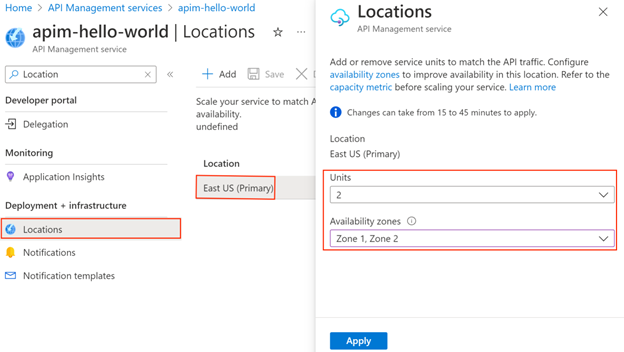
Bestaande gatewaylocatie (stv1-platform) geïnjecteerd in een virtueel netwerk
Als u een bestaande locatie van uw API Management-exemplaar wilt migreren naar beschikbaarheidszones wanneer het exemplaar momenteel wordt geïnjecteerd in een virtueel netwerk en momenteel wordt gehost op het stv1 platform, gebruikt u de volgende stappen. Migreren naar beschikbaarheidszones migreert ook het exemplaar naar het stv2 platform.
Maak een nieuw subnet en optioneel openbaar IP-adres op de locatie om naar beschikbaarheidszones te migreren. Gedetailleerde vereisten zijn opgenomen in de richtlijnen voor virtuele netwerken.
Ga in Azure Portal naar uw API Management-exemplaar.
Selecteer Locaties in het menu Implementatie en infrastructuur.
Selecteer in het vak Locatie de locatie die u wilt migreren. De locatie moet ondersteuning bieden voor beschikbaarheidszones, zoals eerder vermeld in de vereisten.
Selecteer in het vak Eenheden het gewenste aantal schaaleenheden op de locatie.
Selecteer een of meer zones in het vak Beschikbaarheidszones . Het aantal eenheden dat u hebt geselecteerd, moet gelijkmatig worden verdeeld over de beschikbaarheidszones. Als u bijvoorbeeld drie eenheden hebt geselecteerd, selecteert u drie zones, zodat elke zone één eenheid host.
Selecteer in de respectieve vakken onder Netwerk het nieuwe subnet en het optionele openbare IP-adres op de locatie.
Selecteer Toepassen en selecteer Opslaan.
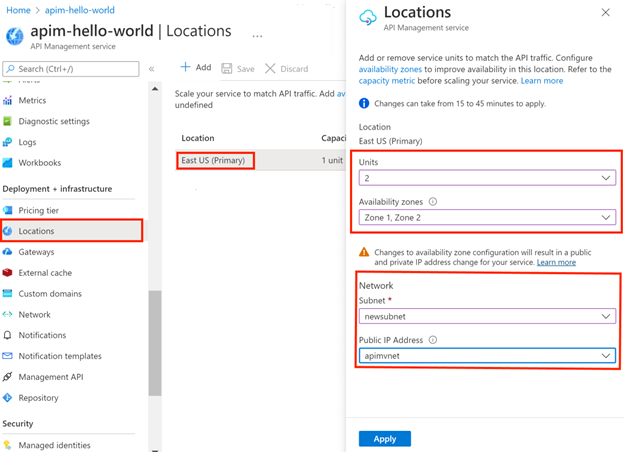
Bestaande gatewaylocatie (stv2-platform) geïnjecteerd in een virtueel netwerk
Als u een bestaande locatie van uw API Management-exemplaar wilt migreren naar beschikbaarheidszones wanneer het exemplaar momenteel wordt geïnjecteerd in een virtueel netwerk en al op het stv2 platform wordt gehost:
Maak een nieuw subnet en optioneel openbaar IP-adres op de locatie om naar beschikbaarheidszones te migreren. Gedetailleerde vereisten zijn opgenomen in de richtlijnen voor virtuele netwerken.
Ga in Azure Portal naar uw API Management-exemplaar.
Selecteer Locaties in het menu Implementatie en infrastructuur.
Selecteer in het vak Locatie de locatie die u wilt migreren. De locatie moet ondersteuning bieden voor beschikbaarheidszones, zoals eerder vermeld in de vereisten.
Selecteer in het vak Eenheden het gewenste aantal schaaleenheden op de locatie.
Selecteer een of meer zones in het vak Beschikbaarheidszones . Het aantal eenheden dat u hebt geselecteerd, moet gelijkmatig worden verdeeld over de beschikbaarheidszones. Als u bijvoorbeeld drie eenheden hebt geselecteerd, selecteert u drie zones, zodat elke zone één eenheid host.
Selecteer in het vak Openbaar IP-adres desgewenst het nieuwe openbare IP-adres op de locatie.
Selecteer Toepassen en selecteer Opslaan.
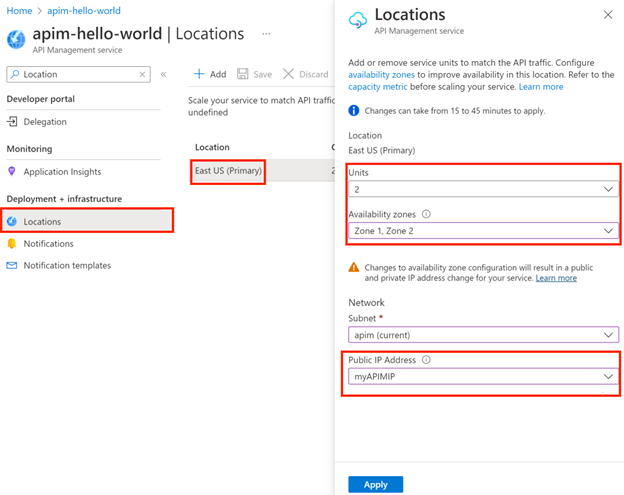
Nieuwe gatewaylocatie
Als u een nieuwe locatie wilt toevoegen aan uw API Management-exemplaar en beschikbaarheidszones op die locatie wilt inschakelen:
Als uw API Management-exemplaar wordt geïmplementeerd in een virtueel netwerk op de primaire locatie, stelt u een virtueel netwerk, subnet en optioneel openbaar IP-adres in op een nieuwe locatie waar u beschikbaarheidszones wilt inschakelen.
Ga in Azure Portal naar uw API Management-exemplaar.
Selecteer Locaties in het menu Implementatie en infrastructuur.
Selecteer + Toevoegen om een nieuwe locatie toe te voegen. De locatie moet ondersteuning bieden voor beschikbaarheidszones, zoals eerder vermeld in de vereisten.
Selecteer in het vak Eenheden het gewenste aantal schaaleenheden op de locatie.
Selecteer een of meer zones in het vak Beschikbaarheidszones . Het aantal eenheden dat u hebt geselecteerd, moet gelijkmatig worden verdeeld over de beschikbaarheidszones. Als u bijvoorbeeld drie eenheden hebt geselecteerd, selecteert u drie zones, zodat elke zone één eenheid host.
Als uw API Management-exemplaar is geïmplementeerd in een virtueel netwerk, gebruikt u de vakken onder Netwerk om het virtuele netwerk, subnet en optioneel openbaar IP-adres te selecteren dat beschikbaar is op de locatie.
Selecteer Toevoegen en vervolgens Opslaan.